ハードディスクの調子が悪いことはありますか?
最近、起動するのが遅くなったり、フリーズが頻発したり・・・。
このような状態の時は故障の前触れかもしれません。
ハードディスクの状態を診断して予期せぬトラブルの前に把握する方法をご紹介します。
それは「CrystalDiskInfo」というソフトを使います。
ハードディスクの状態を診断する
HDD・SSDは長く使っていると不具合に見舞われることがあります。
それは何の前触れもなく突然発生したり、数日前から徐々に悪化して行ったりと様々です。
もしも急にデータにアクセス出来なくなると、今までの写真や文書などのファイルが消えてしまう可能性があります。
そのような状態にならない為にも日頃からデータのバックアップは欠かせません。
しかし、HDD・SSDの状態を事前に知ることができれば予期せぬ不具合を回避できます。
ここではHDD・SSDの状態をチェックするツールをご紹介します。
CrystalDiskInfoで状態を確認する
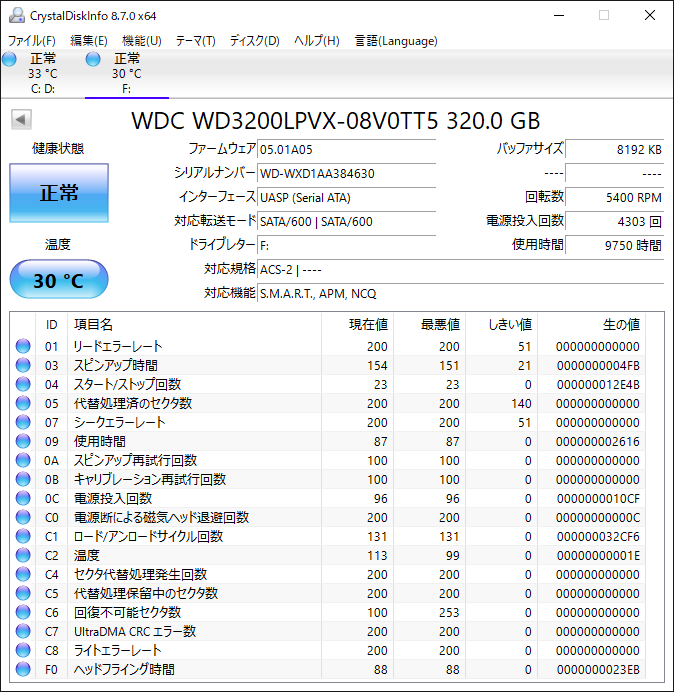
(CrystalDiskInfoの使用例)
CrystalDiskInfoは、日本で開発されたWindows向けのフリーソフトです。
現在のHDD・SSDのステータスを診断して表示してくれます。
また、ハードディスク固有の情報を分解せずに調べてくれるユーティリティーソフトです。
モデル名や型番、シリアル番号、対応する機能の確認などが一目で把握できます。
ダウンロード先
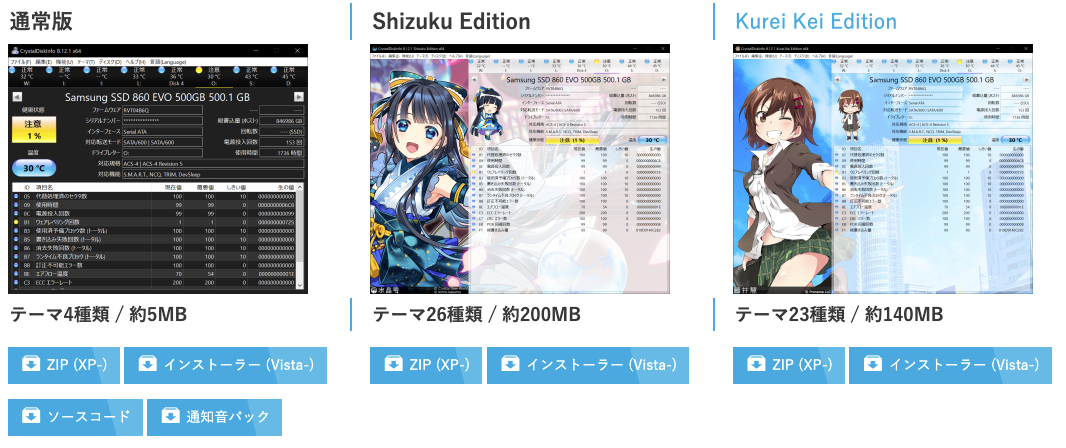
(CrystalDiskInfoのテーマ)
誰でも自由に無料でダウンロードすることができます。
また、CrystalDiskInfoには、オリジナルのテーマ変更が可能です。
例えば、ノーマルスキンからキャラクター絵のUIスキンまでテーマを選ぶことができます。
使い方
PCにインストールしてソフトを起動するだけです。
主要機能
主な機能をまとめると次になります。
- ディスクの基本情報の表示
- 一目で分かる健康状態
- 容量、回転数、温度、使用時間
- S.M.A.R.T.情報
- AAM/APM 設定
- メール通知
- 外付けドライブの状態
CrystalDiskInfoは、無料でこれだけの機能が搭載された優良ソフトです。
現在使用しているディスクの状態だけでなく、USBで接続すれば外付けドライブの診断まで可能です。
オークションやフリマにHDDを出品する際に状態を載せられるので副業者にもおすすめです。
PCにインストールしておいて損はないソフトになります。
その他のユーティリティーソフトの一覧
この他にもたくさんのユーティリティーソフトが存在します。
| ソフト名 | 料金 | 対応OS |
|---|---|---|
| GSmartControl | 無料 | Windows Mac Linux BSD |
| smartmontools | 無料 | Windows Mac Linux BSD |
| DriveDx | 有料 | Mac |
| DiskRadar | 有料 | Mac |
| SMART Utility | 有料 | Mac |



コメント